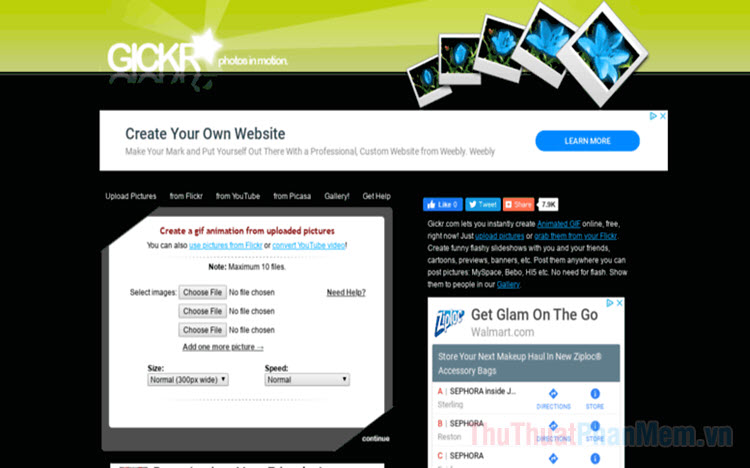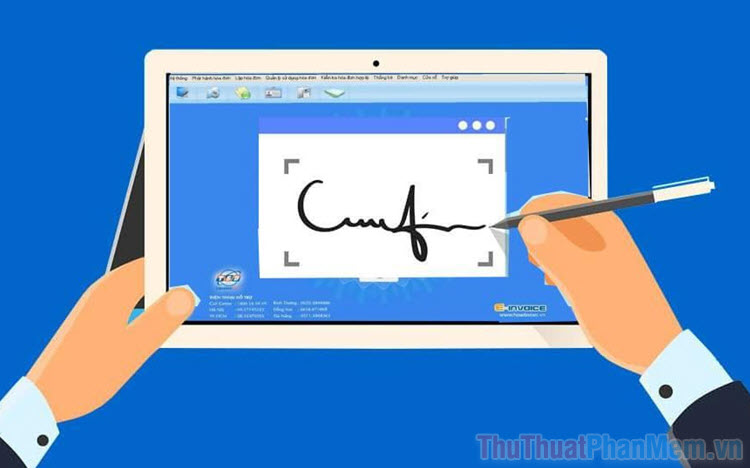Cách chỉnh sửa ảnh GIF
Ảnh GIF hiện nay được sáng tạo bởi rất nhiều người và chúng được đăng tải lên một nền tảng lưu trữ chung để mọi người cùng sử dụng. Tuy nhiên việc chỉnh sửa Gif gặp nhiều khó khăn vì đây là định dạng ảnh động và phải có những công cụ chuyên dụng mới có thể xử lý được. Trong bài viết này, Thủ thuật phần mềm sẽ hướng dẫn các bạn cách chỉnh sửa ảnh Gif.

Mục lục nội dung
1. Chỉnh sửa ảnh GIF bằng Photoshop
Photoshop là một phần mềm chỉnh sửa hình ảnh Bitmap đa dạng và những file Gif hoạt động ổn định trên Photoshop.
Bước 1: Đầu tiên các bạn Click chuột phải vào file Gif và chọn Open With -> Adobe Photoshop để mở.
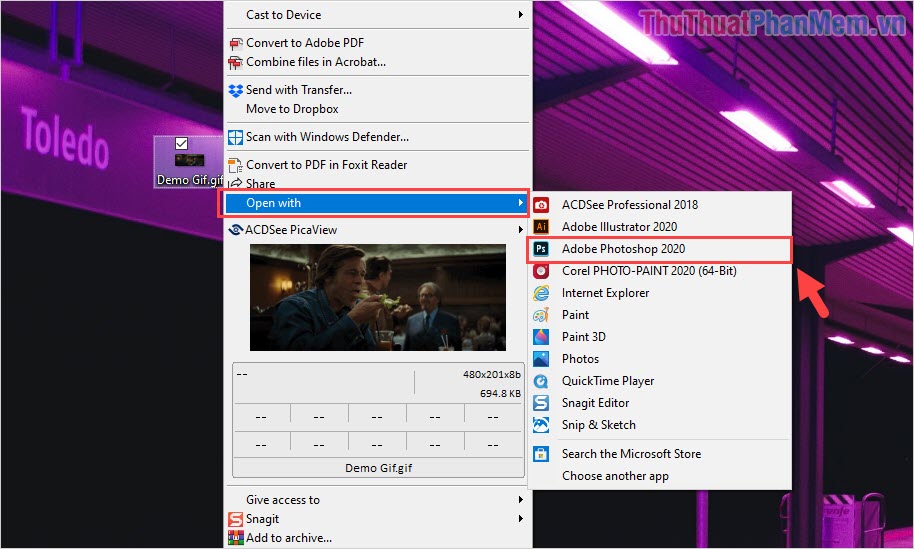
Bước 2: Tại giao diện chính của Photoshop, các bạn chọn Windows -> Timeline để xem từng Frames (khung hình) của file Gif.

Bước 3: Sau đó các bạn chọn khung hình muốn chỉnh sửa dưới thanh Timeline và chọn các công cụ cần thiết để chỉnh sửa có sẵn trong Photoshop (tương tự như chỉnh sửa hình ảnh).
Trong trường hợp này Thủ thuật phần mềm sẽ vẽ thêm mấy hình nhỏ nhỏ nên chọn công cụ Brush (bút vẽ).
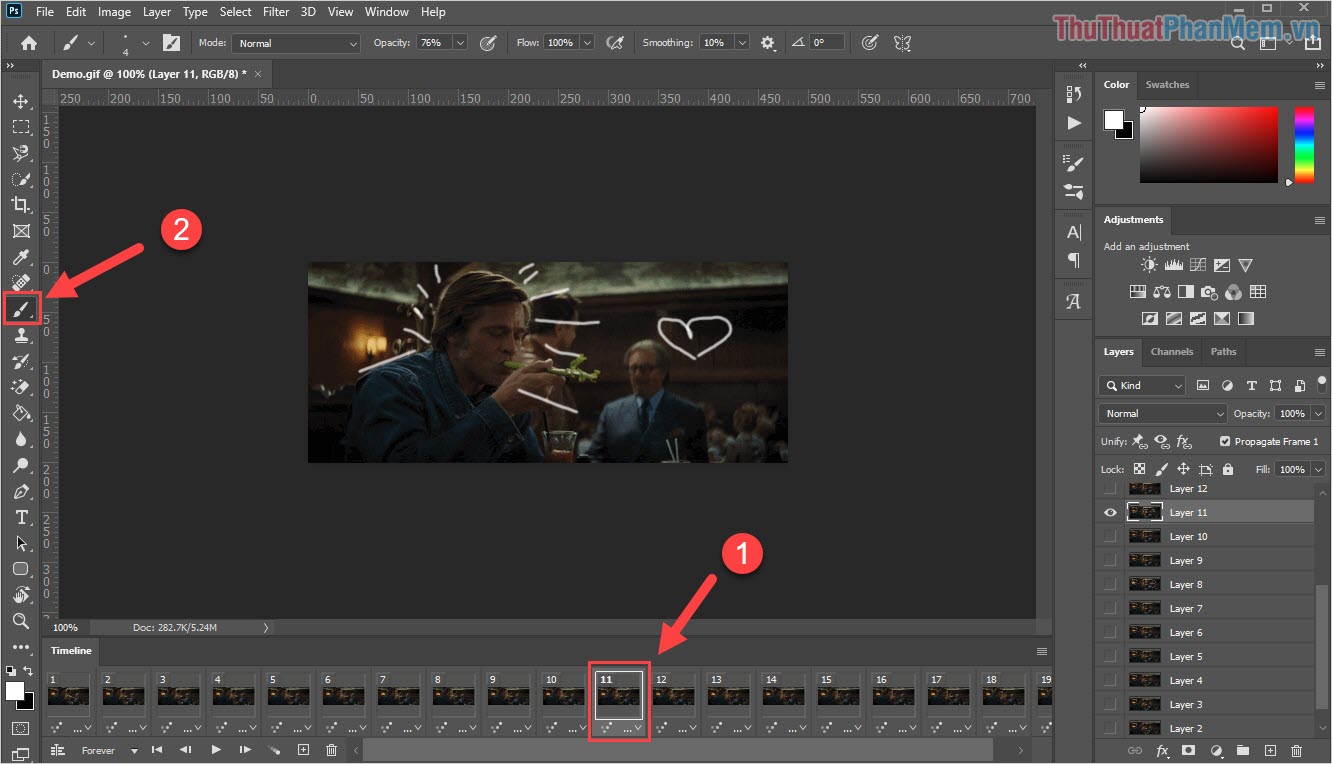
Bước 4: Khi đã chỉnh sửa hoàn tất, các bạn chọn File -> Export và chọn Save for Web (Legacy)… để tiến hành xuất hình.
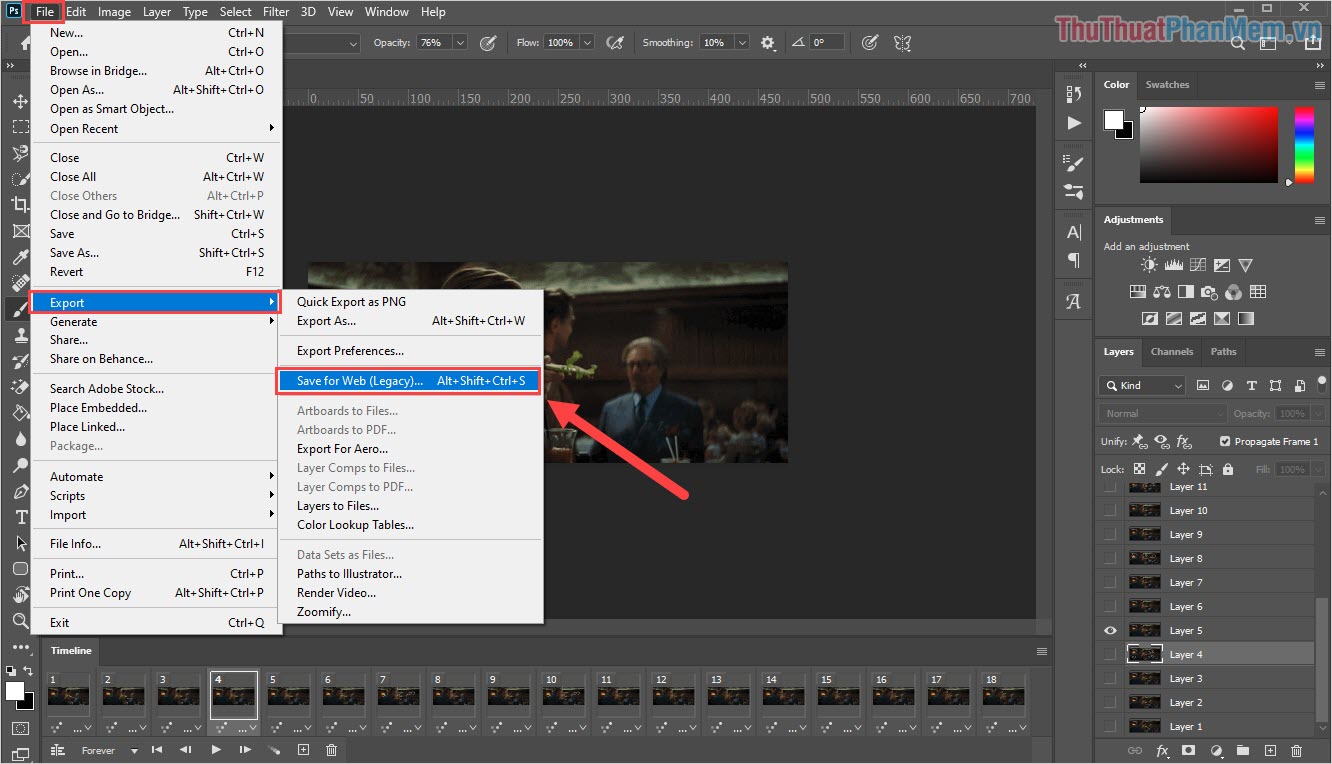
Bước 5: Cửa sổ Save for Web xuất hiện, các bạn giữ nguyên các thông số và nhấn Save để hoàn tất.
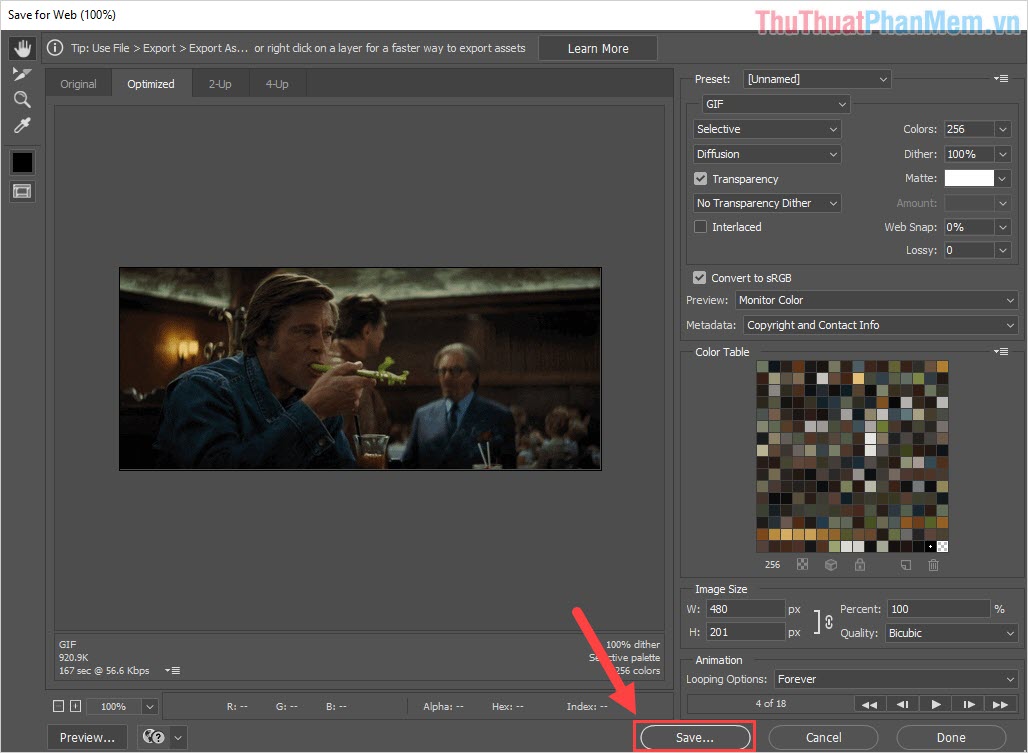
2. Chỉnh sửa ảnh GIF bằng MiniTool MovieMaker
MiniTool MovieMaker là một phần mềm hoàn toàn miễn phí và hỗ trợ mạnh mẽ trong việc chỉnh sửa ảnh GIF.
Trang chủ: https://moviemaker.minitool.com/
Bước 1: Đầu tiên các bạn cần mở phần mềm MiniTool MovieMaker và chọn Import Media Files để thêm file Gif vào trong hệ thống.
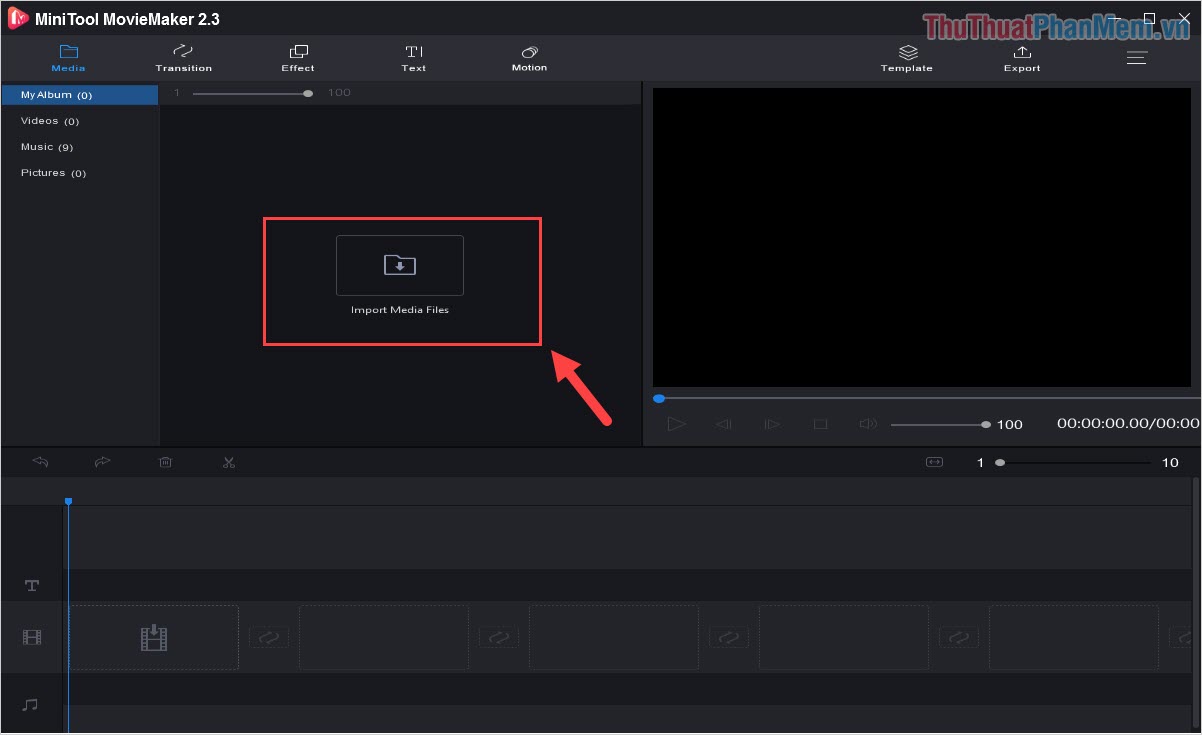
Bước 2: Sau đó các bạn kéo file Gif từ trên kho dữ liệu xuống thanh Timeline để bắt đầu làm việc.
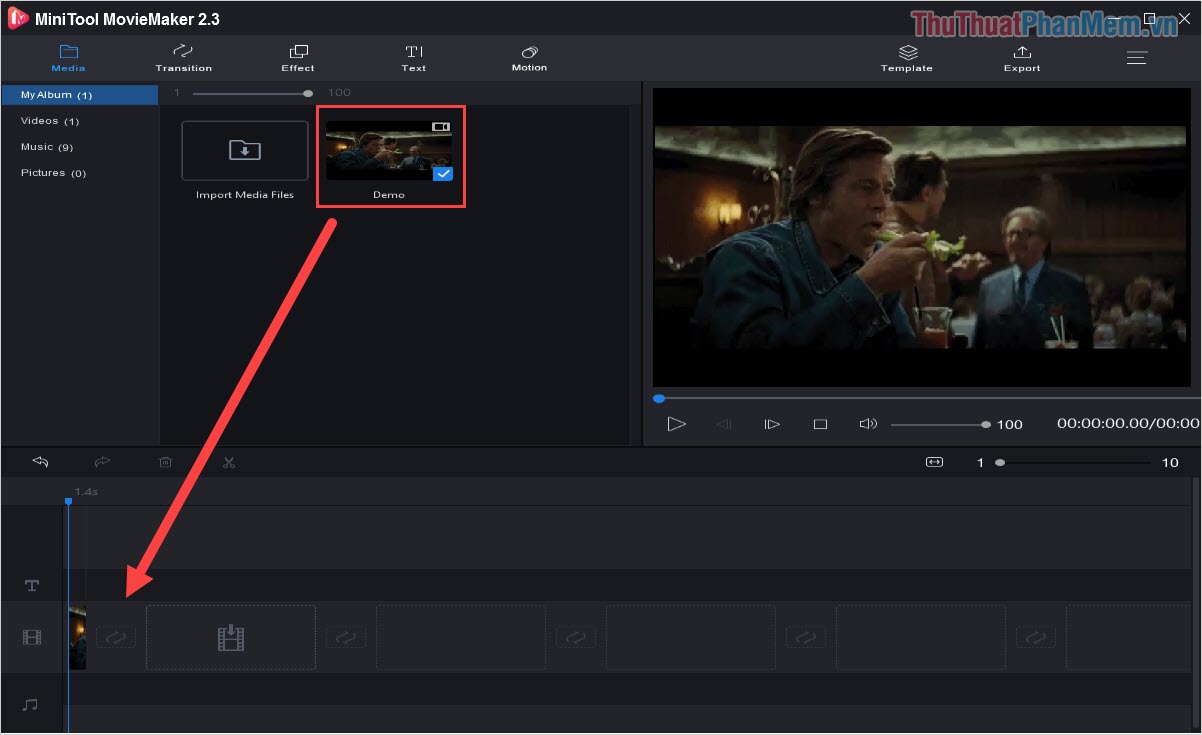
Bước 3: Trong quá trình làm việc, các bạn có thể tua đến vị trí (Frames – khung hình) mình muốn chỉnh sửa để thêm chữ.
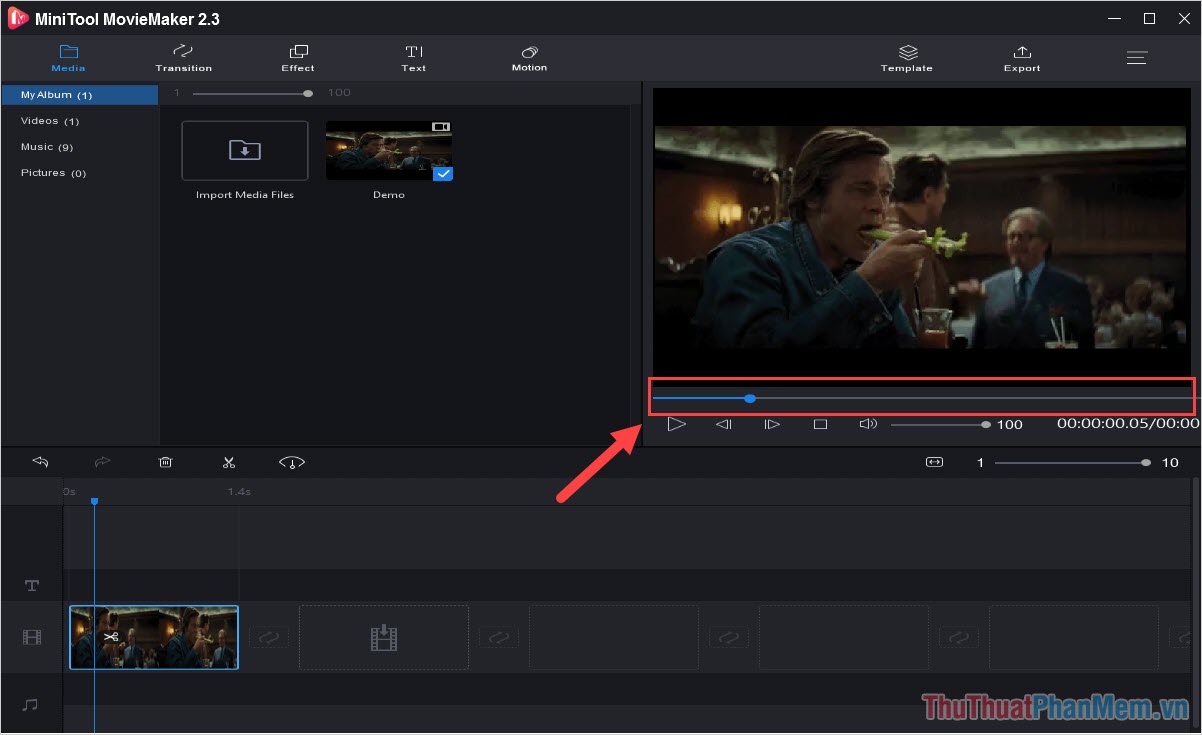
Bước 4: Tiếp theo các bạn chọn công cụ Text và chọn hiệu ứng chữ mình muốn sử dụng.
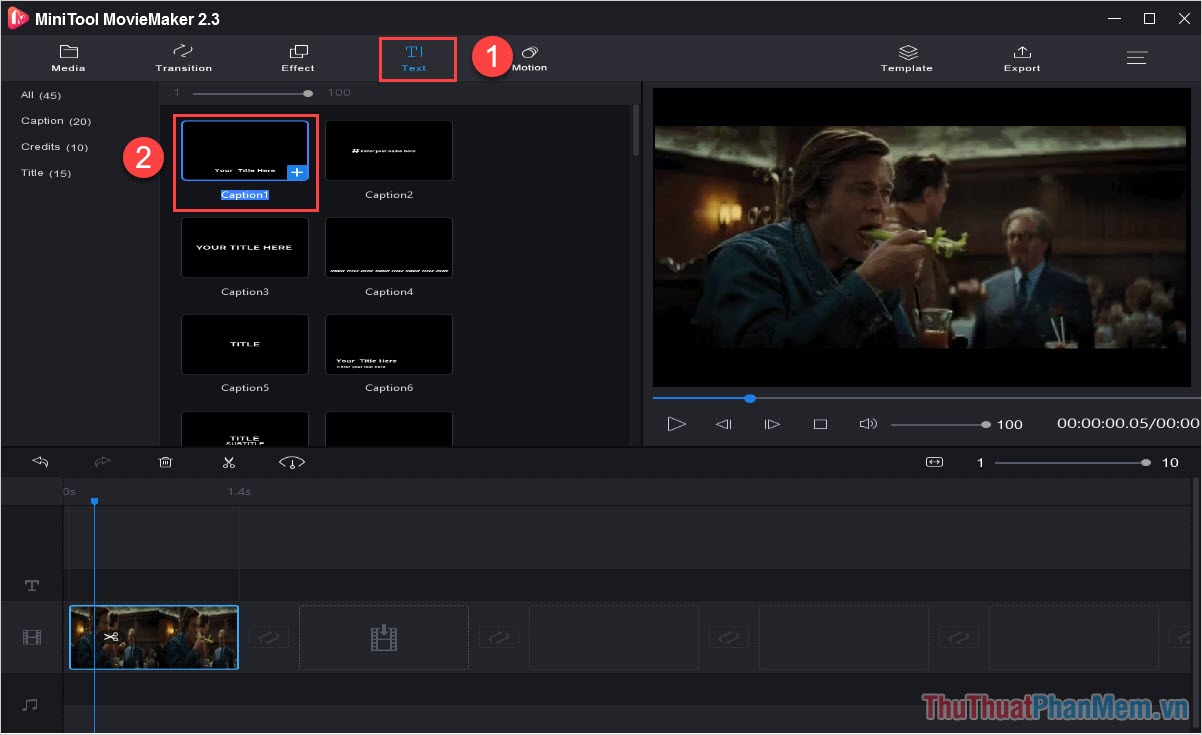
Bước 5: Các bạn tiến hành nhập nội dung Text và thay đổi định dạng chữ (màu sắc, kích thước, Font chữ…) để sử dụng.
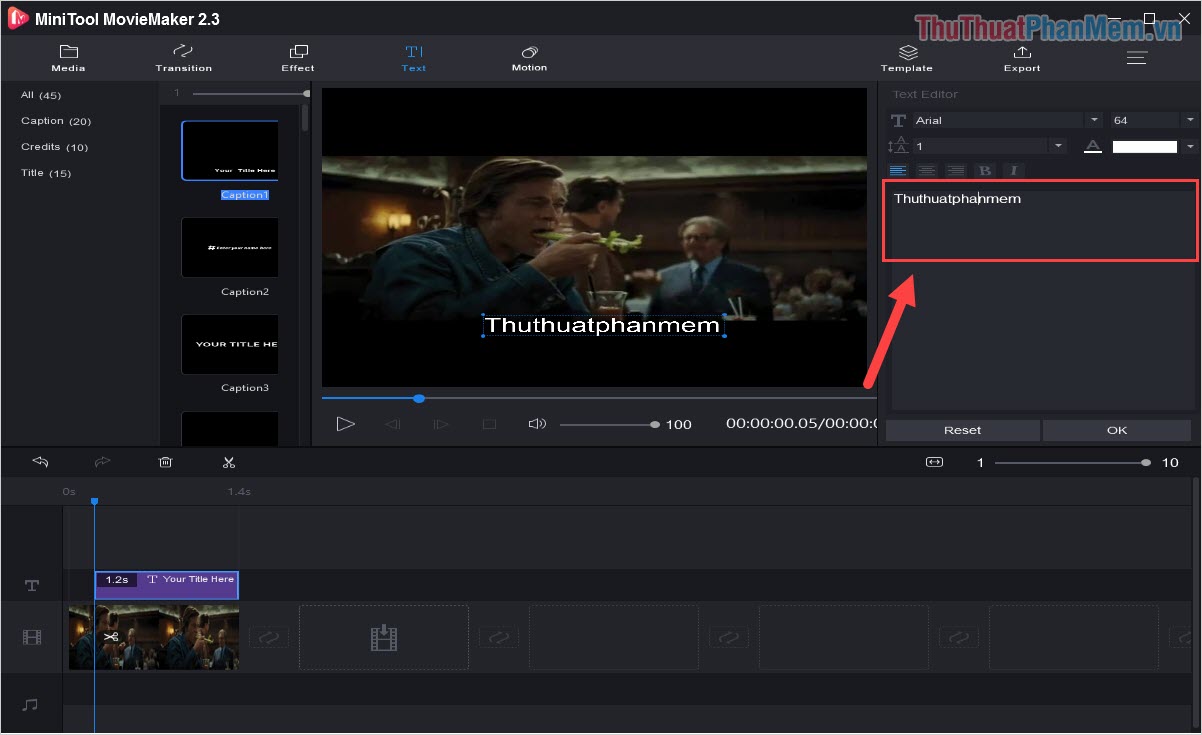
Bước 6: Sau khi hoàn tất, các bạn chọn Export để xuất file Gif.
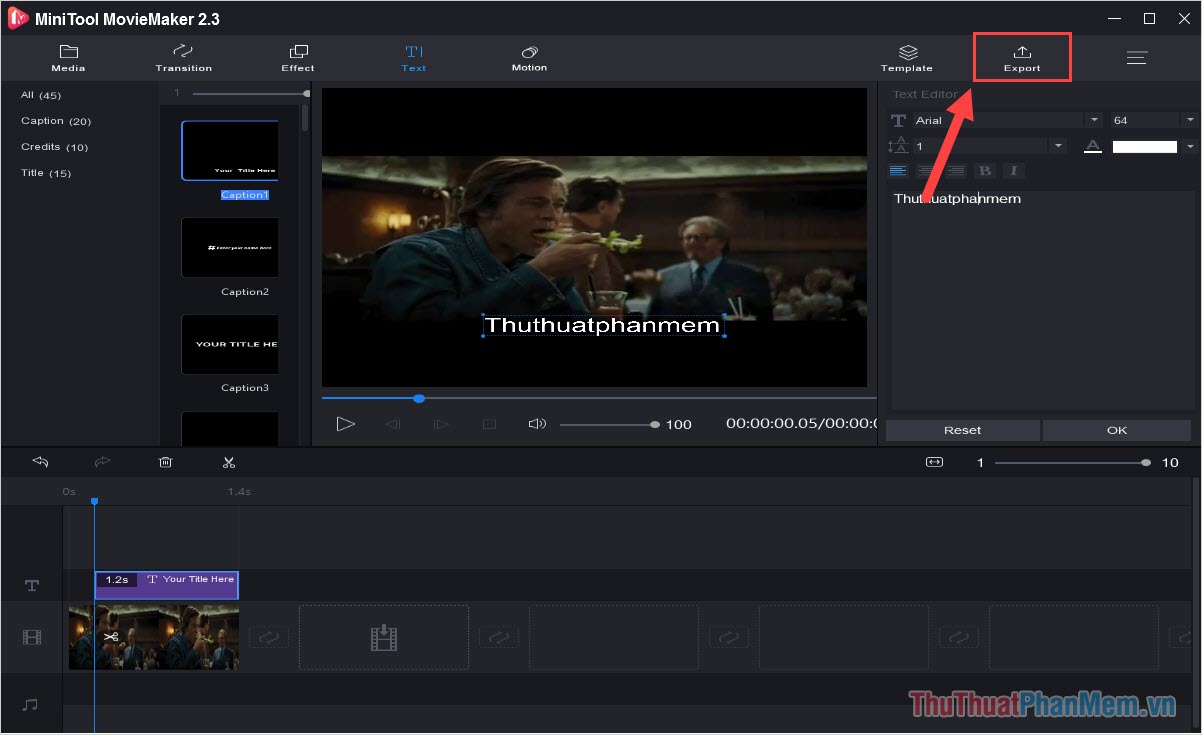
Bước 7: Sau đó các bạn chỉ cần chọn Export là xong.
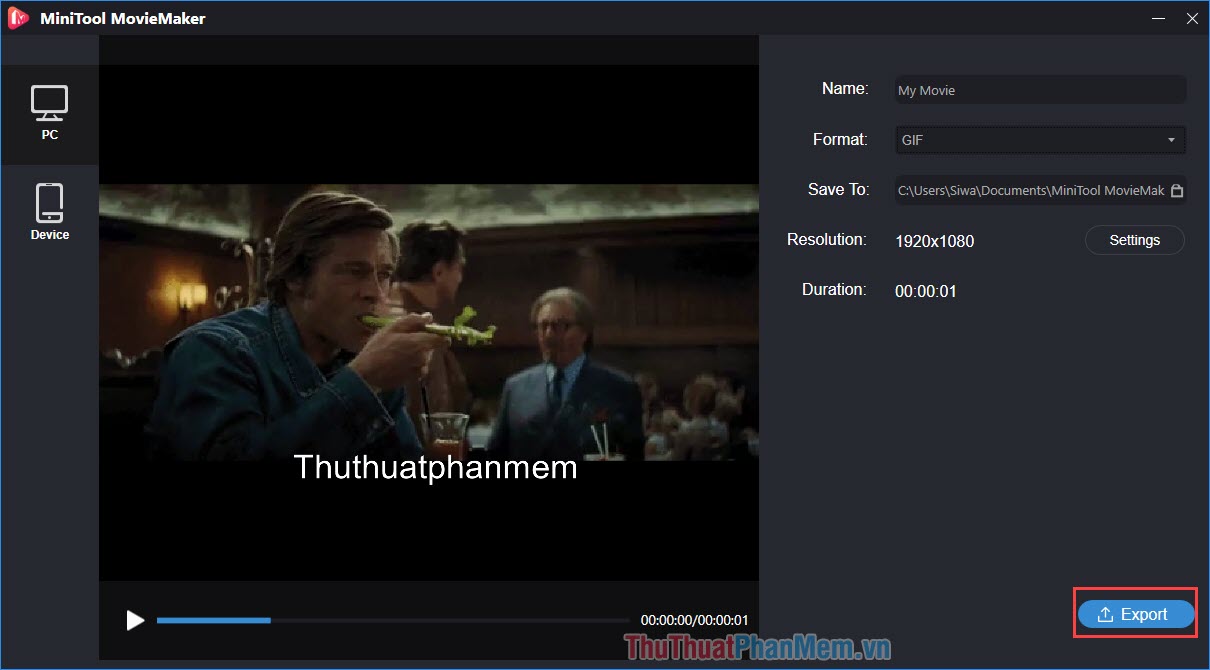
3. Chỉnh sửa ảnh GIF Online
Ảnh Gif là một định dạng có nhiều đặc thù riêng nên dường như chúng ta không thể can thiệp được vào phần nội dung, những thứ chúng ta có thể can thiệp vào ảnh Gif chỉ có thể là chèn chữ. Hiện nay có rất nhiều nền tảng hỗ trợ chỉnh sửa ảnh Gif nhưng công cụ Filmora luôn được đánh giá cao nhất.
Trang chủ: https://filmora.wondershare.com/meme-maker/
Bước 1: Các bạn tiến hành truy cập trang chủ của Filmora để sử dụng.
Bước 2: Tại giao diện chính của Filmora, các bạn tiến hành kéo file GIF cần chỉnh sửa vào trong hệ thống.
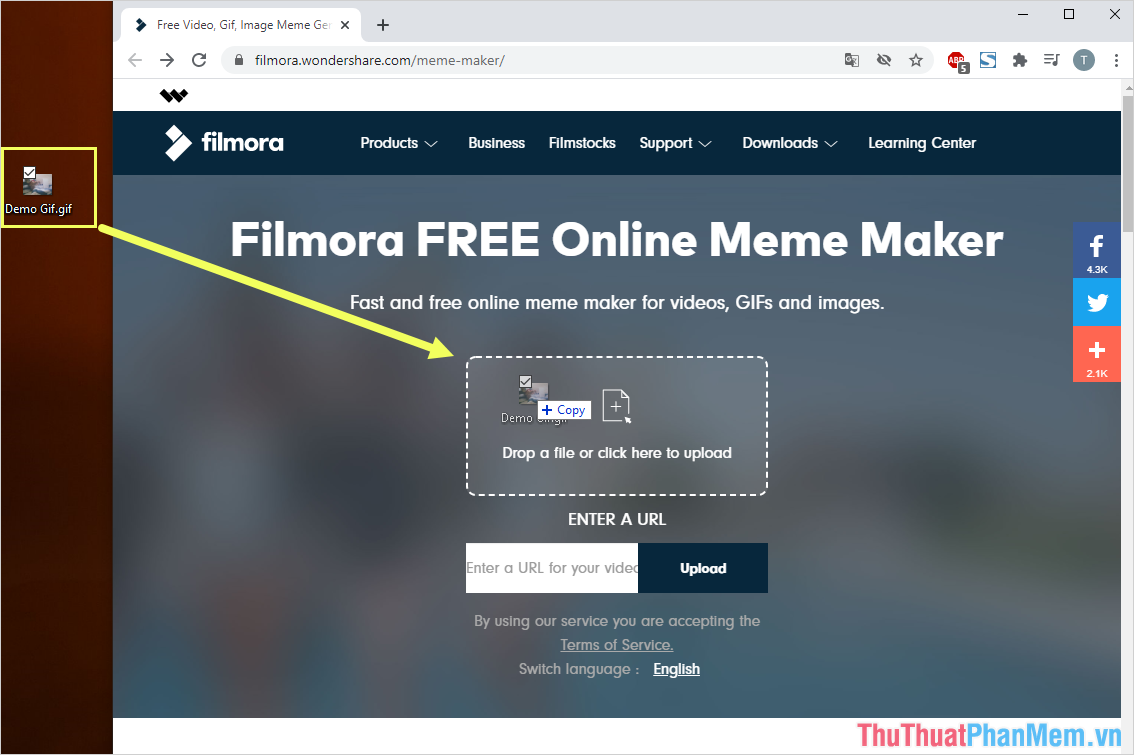
Bước 3: Phần nội dung đầu tiên chúng ta cần chỉnh sửa đó chính là kích thước, các bạn lần lượt nhấn vào các góc của khung hình để điều chỉnh phần nội dung cần hiển thị.
Sau khi các bạn điều chỉnh kích thước, Crop ảnh Gif xong các bạn nhấn OK để tiếp tục.
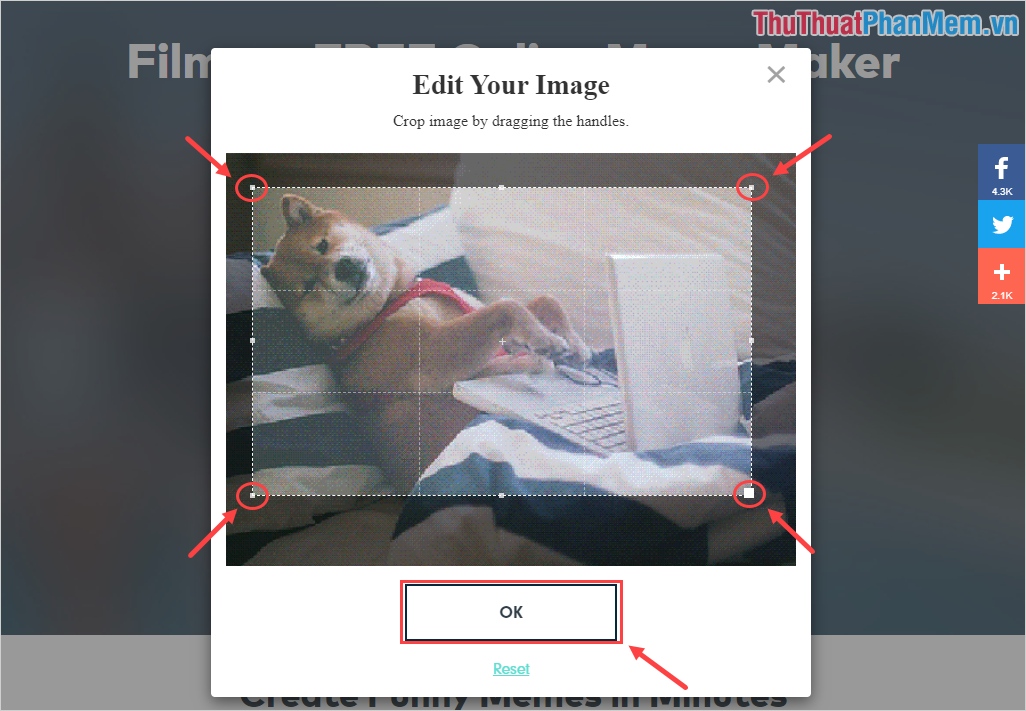
Bước 4: Khi các bạn đã cắt ảnh Gif xong, giao diện chính của phần mềm Filmora sẽ xuất hiện. Các bạn lần lượt nhấn vào các ô hộp thoại để viết nội dung chữ muốn hiển thị trên ảnh Gif.
Để thay đổi vị trí của chữ, các bạn nhấn vào phần chữ trong ảnh Gif và kéo chúng để di chuyển đến nơi mình muốn.
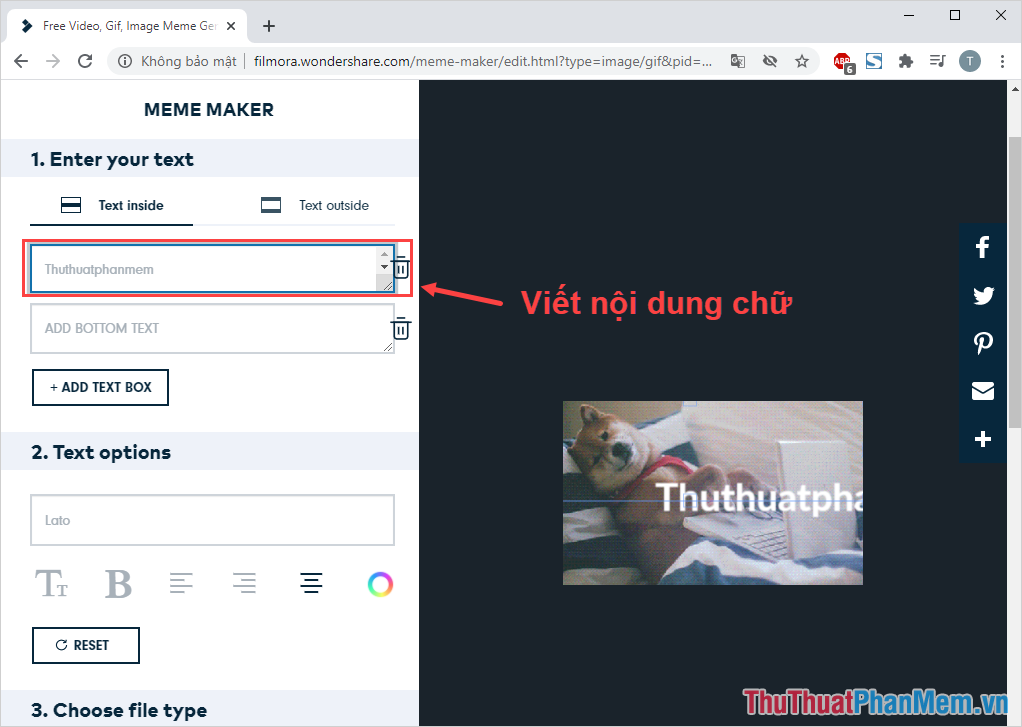
Bước 4: Nếu như các bạn muốn tạo thêm các ô hộp thoại viết chữ thì các bạn hãy nhấn vào Add Text Box.
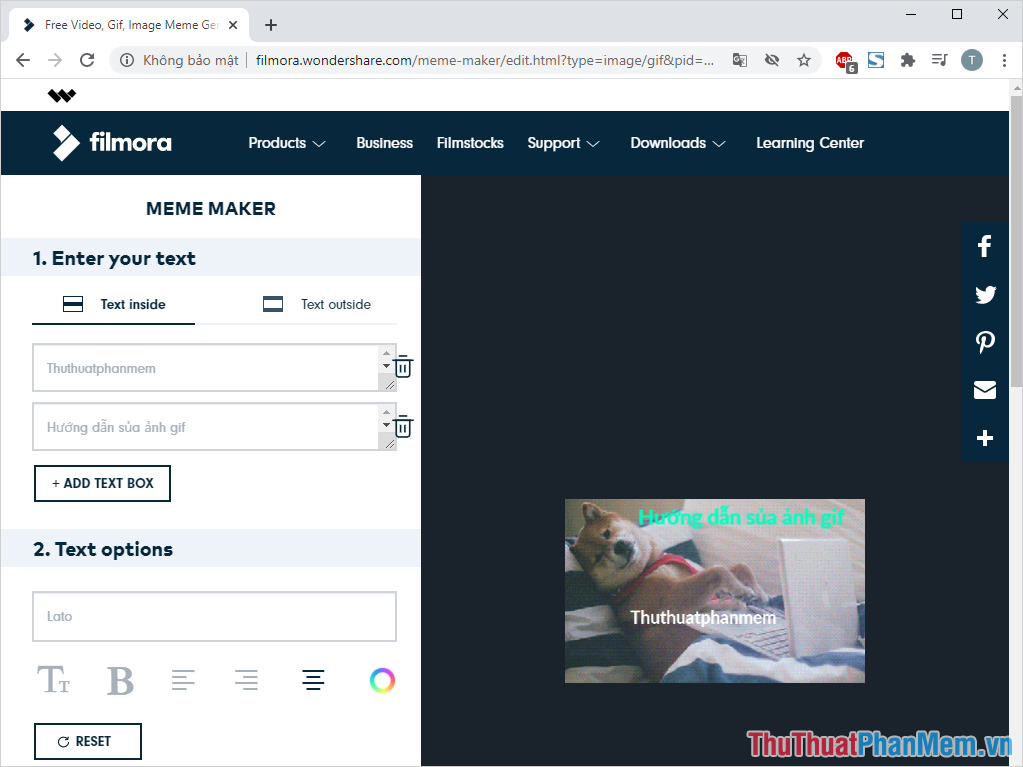
Bước 5: Sau khi hoàn tất phần nội dung chữ, các bạn tiến hành thay đổi định dạng cho chữ. Trên Filmora các bạn có thể thay đổi các định dạng như sau:
- Font chữ
- Thay đổi màu sắc cho chữ
- Căn lề trái/ phải/ giữa cho chữ
- Kích thước chữ/ In đậm chữ
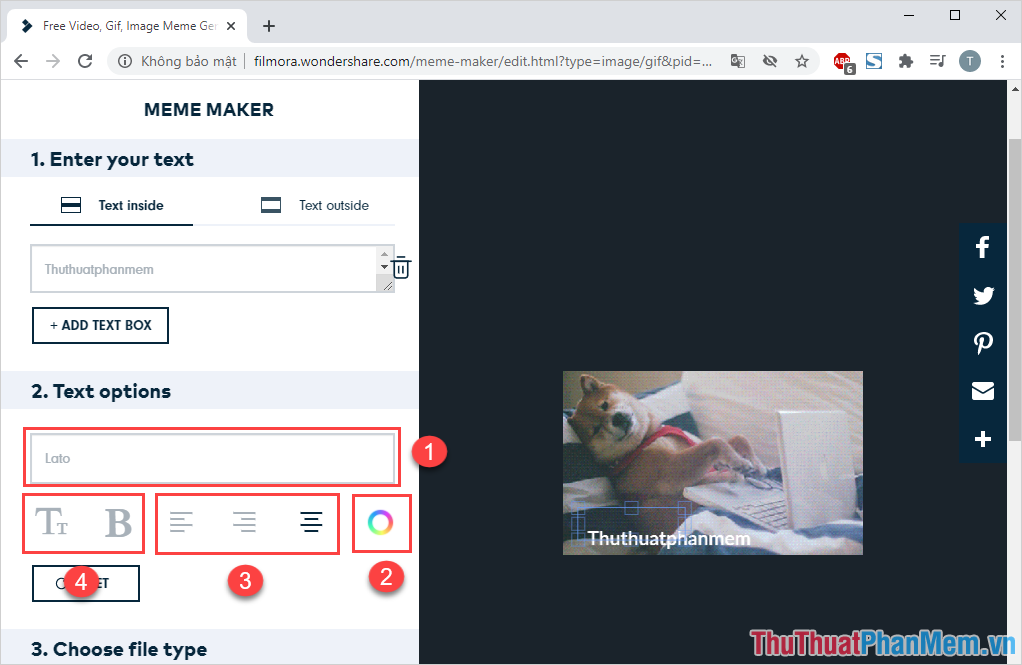
Bước 6: Tuy nhiên, khi các bạn thay đổi màu sắc cho chữ thì các bạn phải nhấn vào Confirm thì màu sắc mới thay đổi.
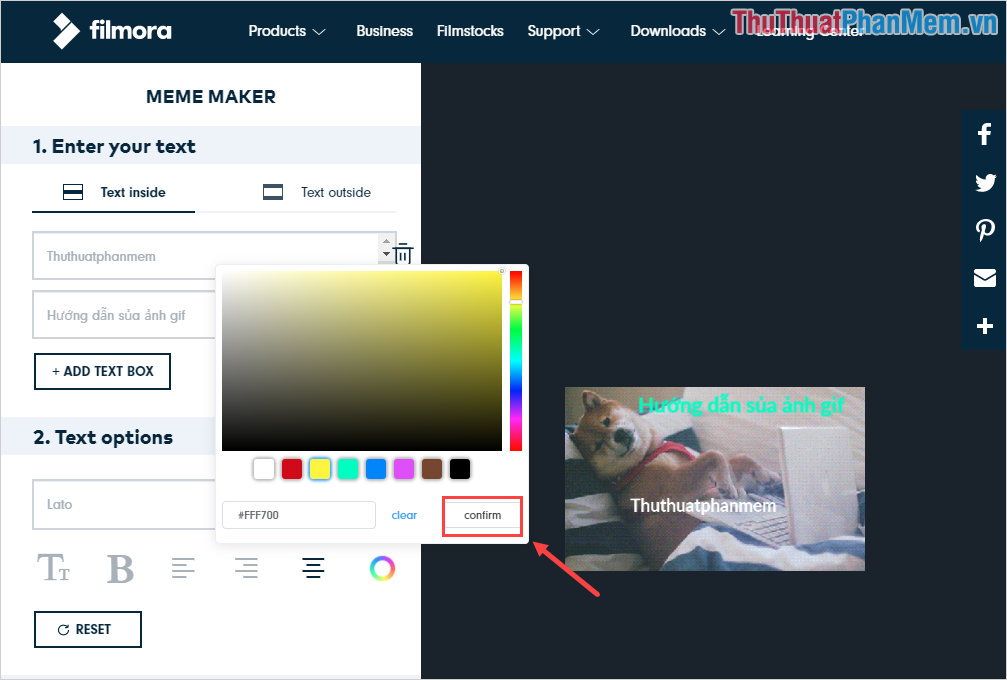
Bước 7: Sau khi hoàn tất việc chỉnh sửa, các bạn nhấn vào Create để tiến hành xuất ảnh Gif sau khi chỉnh sửa.
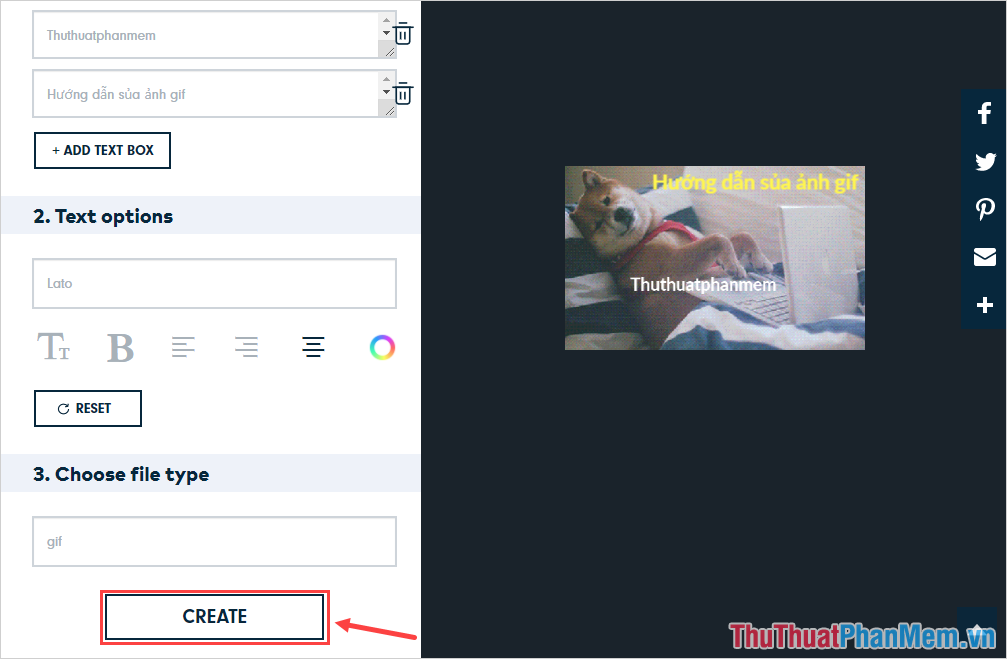
Bước 8: Quá trình xử lý sẽ mất thời gian từ 1-3 phút, tuỳ vào kích thước file gif của các bạn.
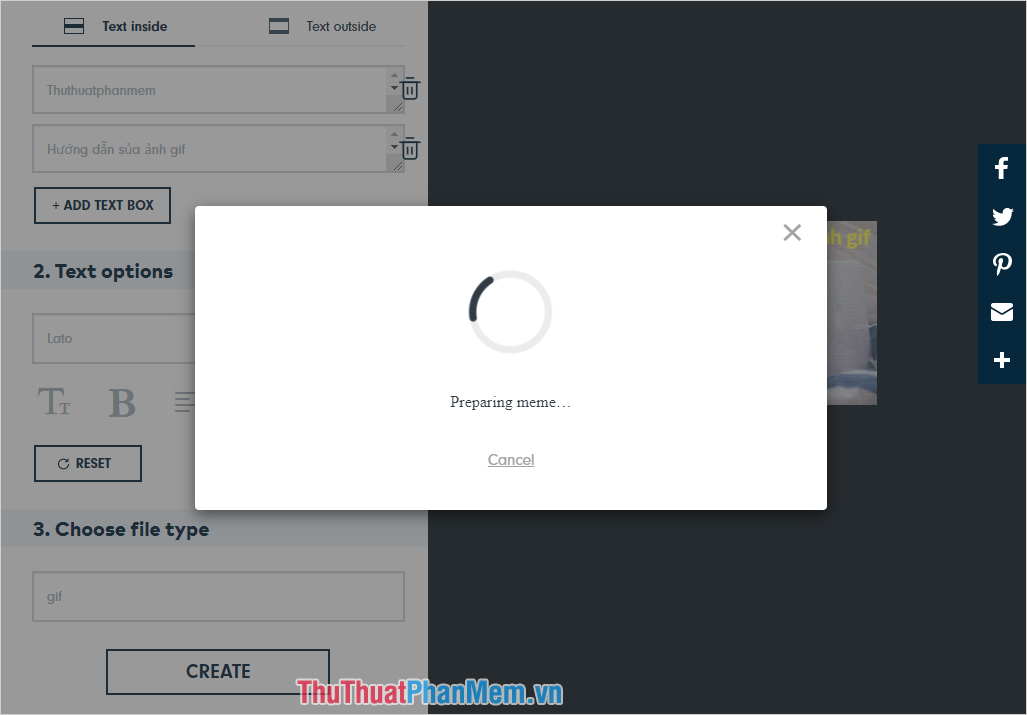
Bước 9: Sau khi phần mềm xử xong, các bạn nhấn vào Download để tiến hành tải Gif đã chỉnh sửa về máy tính.
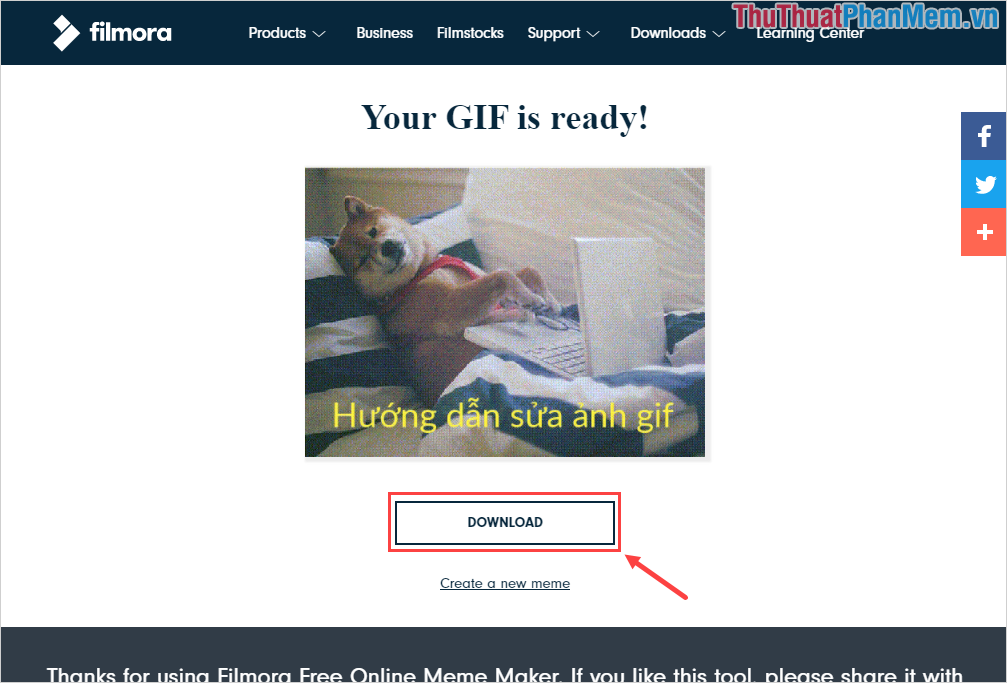
Trong bài viết này, Thủ thuật phần mềm đã hướng dẫn các bạn cách chỉnh sửa ảnh Gif nhanh chóng và hiệu quả. Chúc các bạn một ngày vui vẻ!